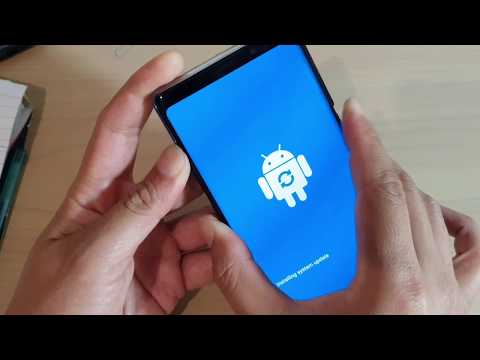
Turinys
Šiame vadove paaiškinama, kaip pataisyti ir išvengti „Galaxy Note 8“ automatinio taisymo problemų. Dažnai automatinis taisymas įves pranešimus, kuriuos žmonės nesupranta. Tai ypač aktualu tiems, kurie rašo labai greitai. Jau nekalbant apie didelį 6,3 colių ekraną, galite netyčia paspausti netinkamų raidžių, ir jis jį ištaisys netinkamu žodžiu.
Keičiant klaviatūros nustatymus arba įdiegdami geresnę „Galaxy Note 8“ klaviatūrą, šias automatinio taisymo problemas galima lengvai išvengti. Gera klaviatūra naudos teisingą žodį, kai ji ištaisys jūsų klaidas.
Skaityti: 15 Bendrosios galaktikos pastaba 8 Problemos ir jų taisymas
Nesvarbu, ar esate atvykęs iš kito „Android“ įrenginio, „Samsung Galaxy“ ar „iPhone“, tai padės jums greičiau ir geriau įvesti 8 pastabą.

Kaip išspręsti „Galaxy Note 8“ automatinio taisymo problemas
Jei norite toliau naudoti „Samsung“ integruotą klaviatūrą, pirmiausia įsitikinkite, kad konfigūruojate nustatymus. Tai yra svarbus žingsnis siekiant geriausios patirties.
Atidarykite tekstinį pranešimą arba el. Laišką, kad klaviatūra atsidarytų ekrane. Kai pamatysite klaviatūrą,bakstelėkite ir laikykite mikrofoną, tadabakstelėkite pavarų formos nustatymų mygtuką. Kitas, suraskite ir įjunkite automatinio rašybos tikrinimo jungiklį.
Iš lauko „nuspėjamojo teksto“ arba automatinio taisymo funkcija jau yra įjungta, taip pat keletas kitų naudingų nustatymų, pateiktų žemiau. Įjungus nuspėjamąjį tekstą ir rašybos tikrinimą, įvesite geriau ir greičiau. Automatiškai pataisyti žodžiai bus įterpti į save arba pasirodys virš klaviatūros, kad būtų lengviau pasiekti, taigi galite pasirinkti, kokį žodį jums reikia. Bakstelėkite bet kokį neteisingai parašytą žodį, kuris tikrina sugavimus, ir gausite panašų iššokimą, kad išspręstumėte rašybą.

Tame pačiame nustatymų meniu pirmasis klaviatūros variantas nustatymuose yra „Nuspėjamasis tekstas“, kaip parodyta aukščiau. Tai automatiškai pakeičia žodžius, kai rašote, ir yra pagrindinė „Galaxy Note 8“ automatinio taisymo problemų priežastis. Taip, tai naudinga, bet taip pat sukelia problemų sparčiai įvedusiems asmenims.
Norėdami tai išspręsti, atlikite tuos pačius nurodymus ir išjungti nuspėjamąjį tekstą.
Kaip pakeisti „Galaxy Note 8“ klaviatūrą
Kita galimybė yra įdiegti geresnę „Galaxy“ pastaboje 8 esančią klaviatūrą, kuri neturės tiek daug automatinio taisymo problemų, ir pataisys daugelį klaidų. Pirmasis, kuris ateina į galvą, yra „Google“ valdyba, anksčiau vadinama „Google“ klaviatūra.
„Gboard“ turi daugiau galimybių, temų ir netgi pasirinktinius klaviatūros dydžius, kad puikiai atitiktų 8-ojo pastato didelį ekraną.Padarykite spausdinimo patirtį greičiau ir lengviau nei „Samsung“.
Pradėkite atsisiųsdami „Google Gboard“ į „Galaxy“ pastabą 8. Tai yra nemokama „Google“ programa ir ji jums padės, kaip ją įdiegti, kai atidarysite atsisiųstą programą. Arba atlikite toliau nurodytus veiksmus.

Pirmą kartą atidarius „Gboard“, jis prašo įjungti klaviatūrą „Galaxy Note 8“ klaviatūros nustatymų meniu. Iš esmės leidžiama, kad įrenginys matytų jį kaip suderinamą klaviatūrą. Nepaisykite įspėjimo, kad ši klaviatūra gali rinkti įvestą informaciją, išskyrus slaptažodžius ir kredito kortelių numerius. Visos klaviatūros tai sako, o artėjant iš „Google“, nieko nerimauti.
Vykdykite „Gboard“ ekrane pateikiamus nurodymus ir rekomenduojame suteikti prieigą prie savo kontaktų sąrašo, kad jis automatiškai sužinotų dažnai naudojamus vardus. Tada „Gboard“ turi kitą parinktį „Kitų žodžių pasiūlymų“ nustatymuose, kurie gali padėti jums įvesti dar greičiau.
Didžiausias skirtumas tarp „Samsung“ klaviatūros ir „Gboard“ yra tai, kaip veikia automatiniai darbai. Naudodamiesi „Gboard“, kai paliesite tarpo klavišą, iš karto įterpiamas teisingas žodis, o ne neteisingai parašytas žodis „Samsung“. Ir nereikia nutraukti rašymo ir surasti tinkamą žodį virš klaviatūros. Pasistenkite šiandien ir, kai esate čia, patikrinkite šį geriausių „Galaxy Note 8“ atvejų sąrašą.
25 Best Samsung Galaxy 8 pastabos



























